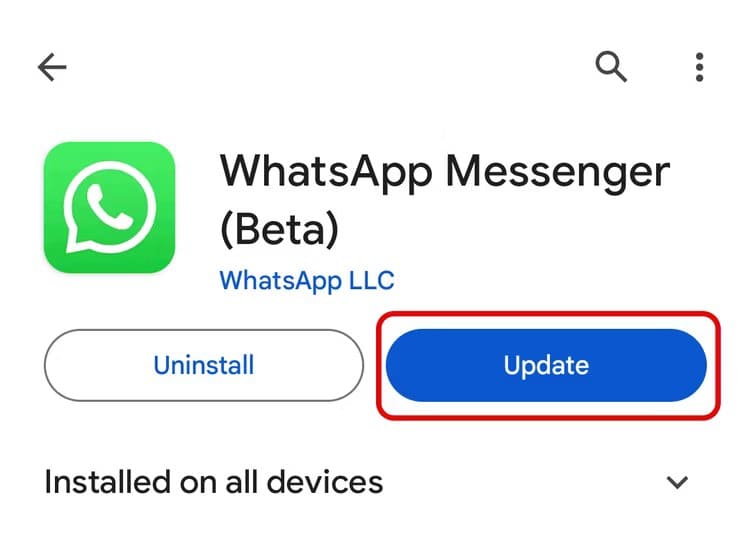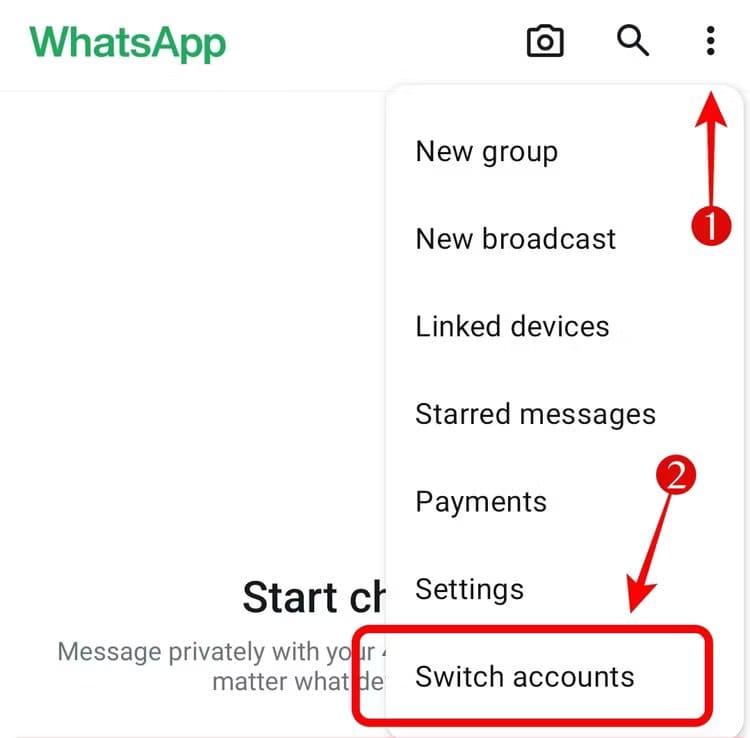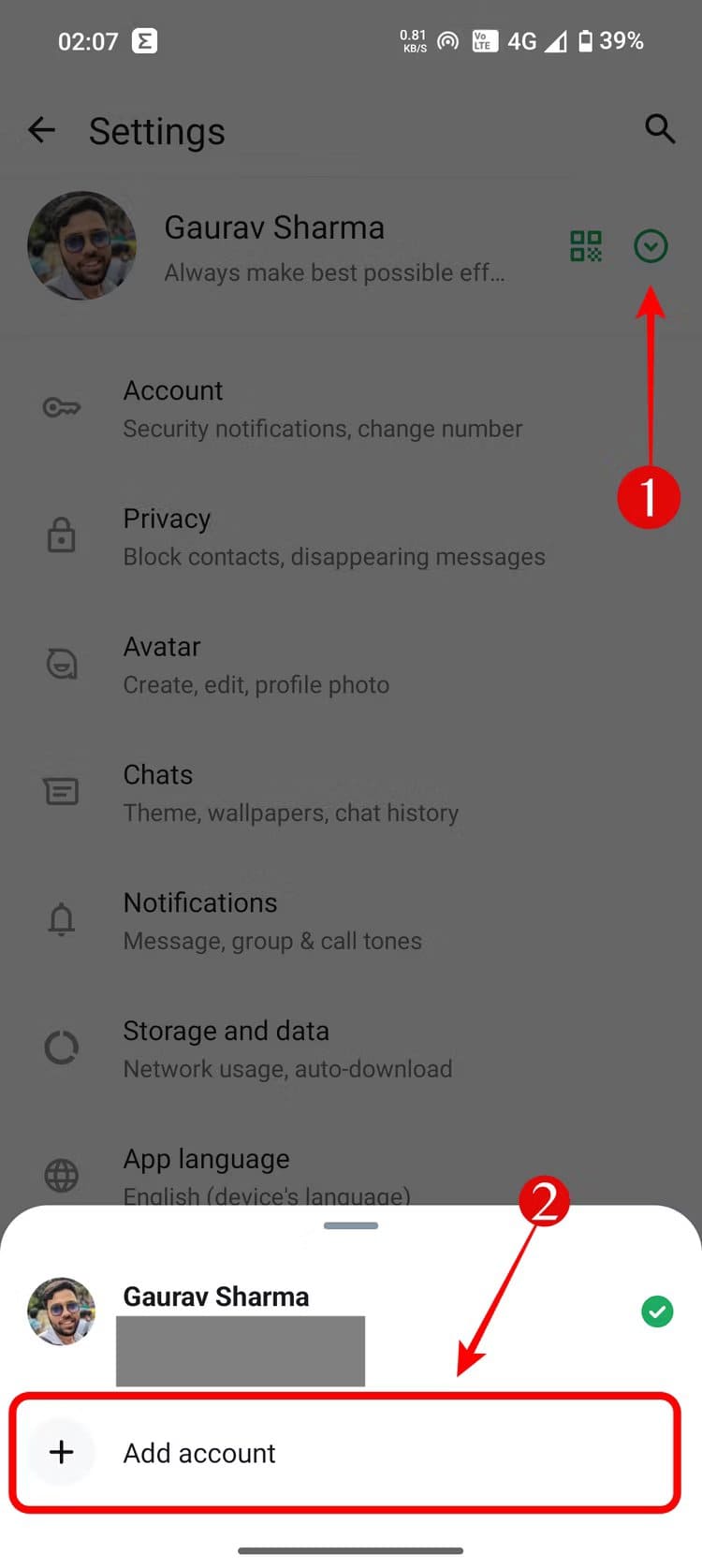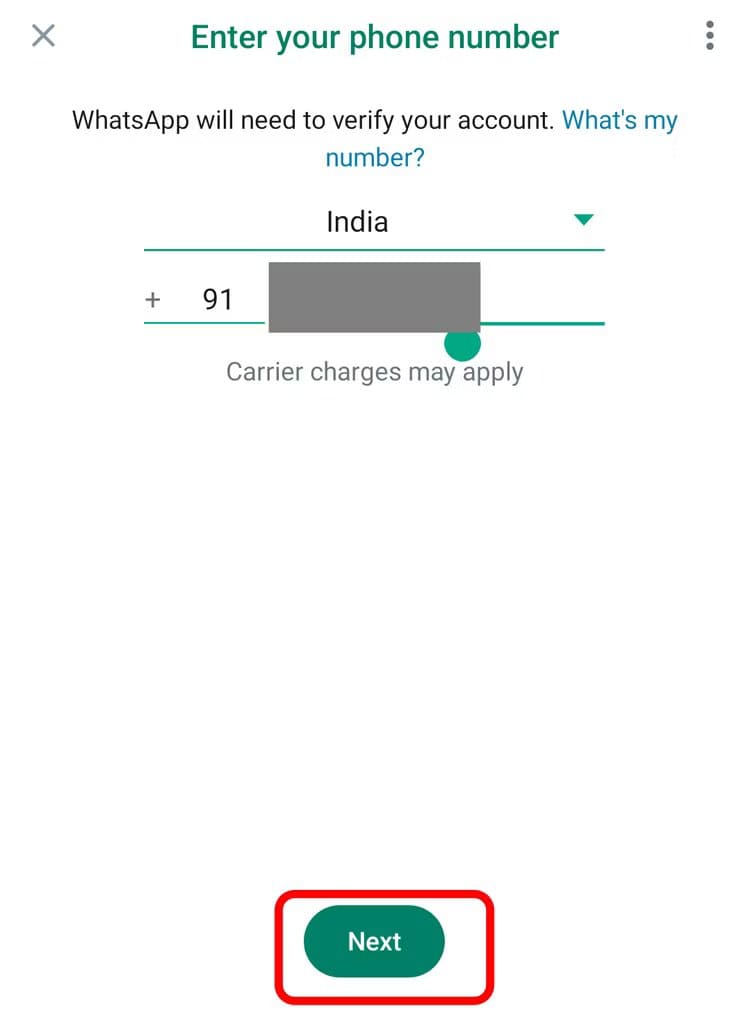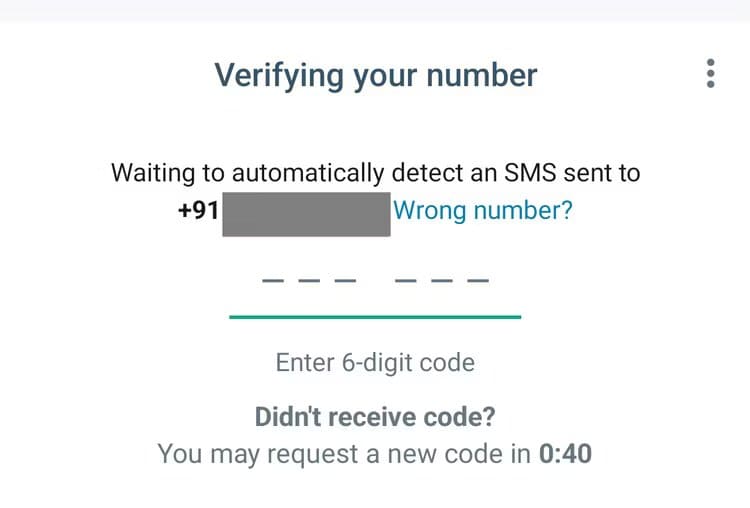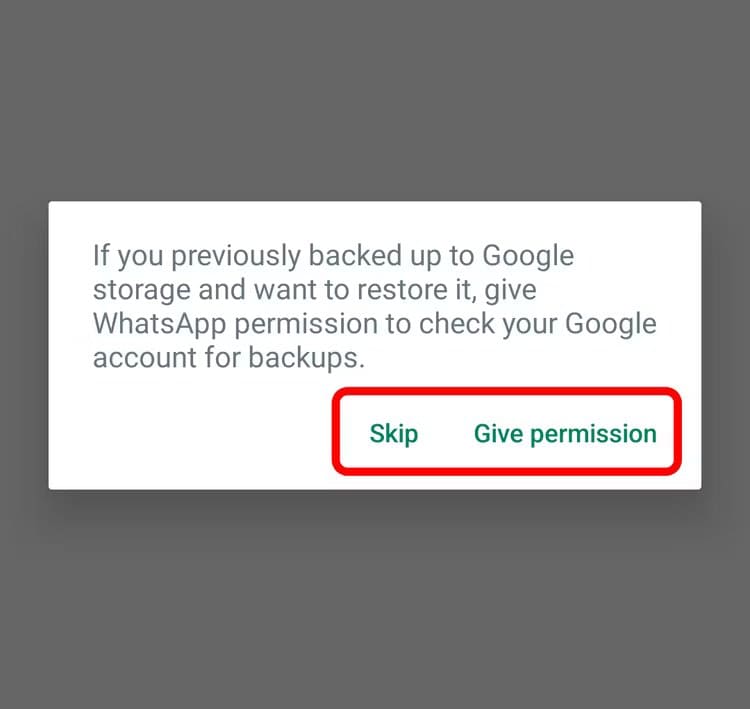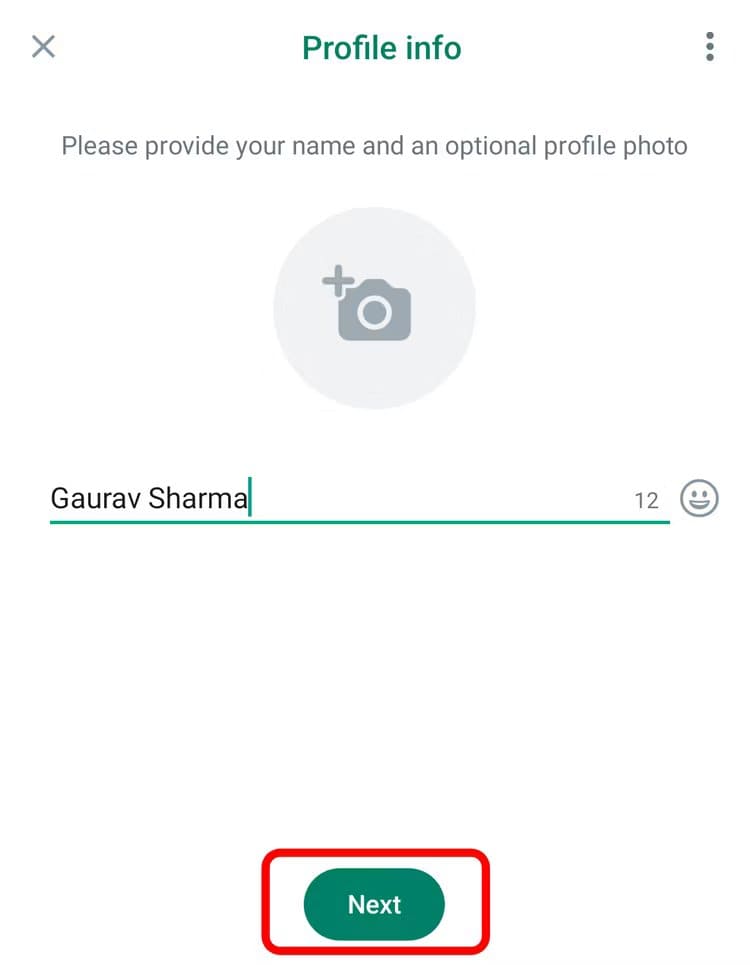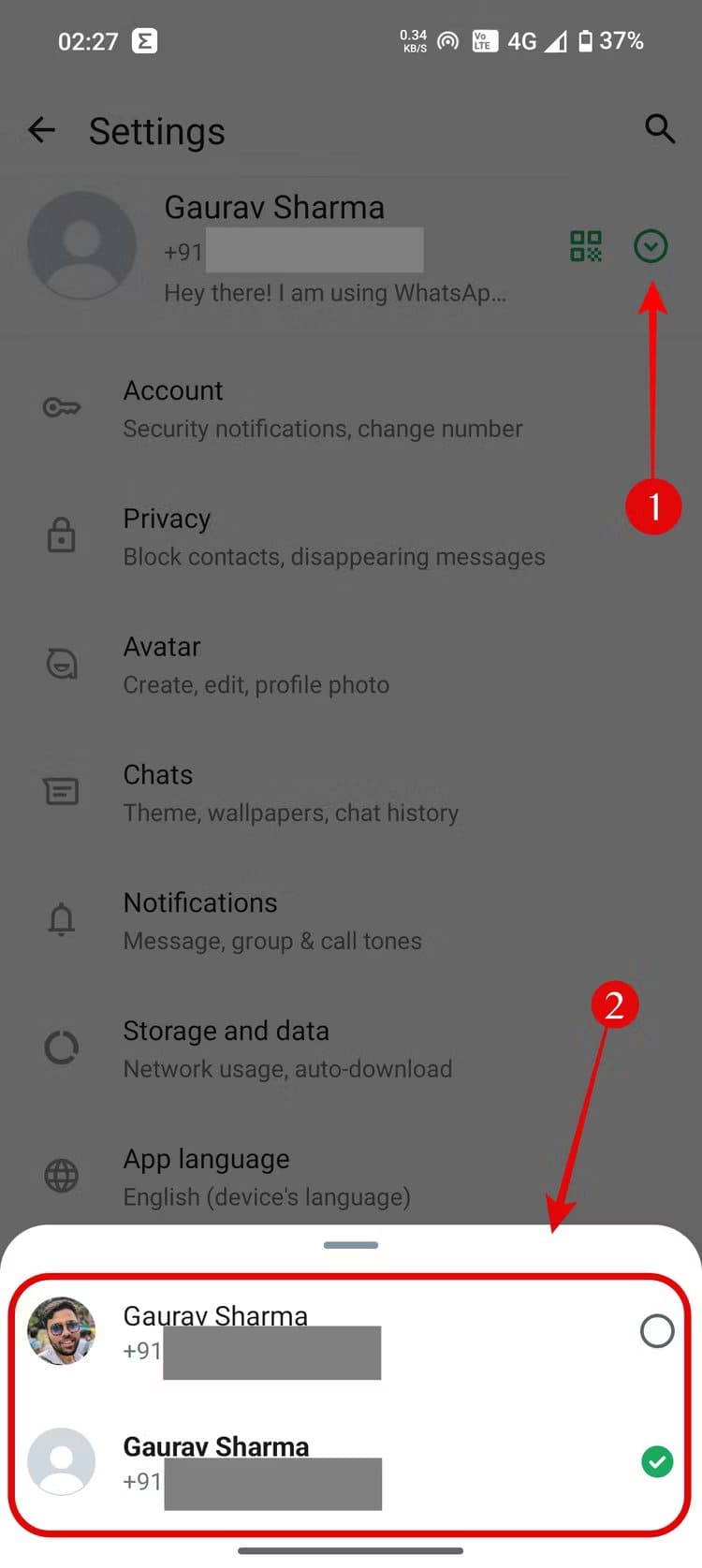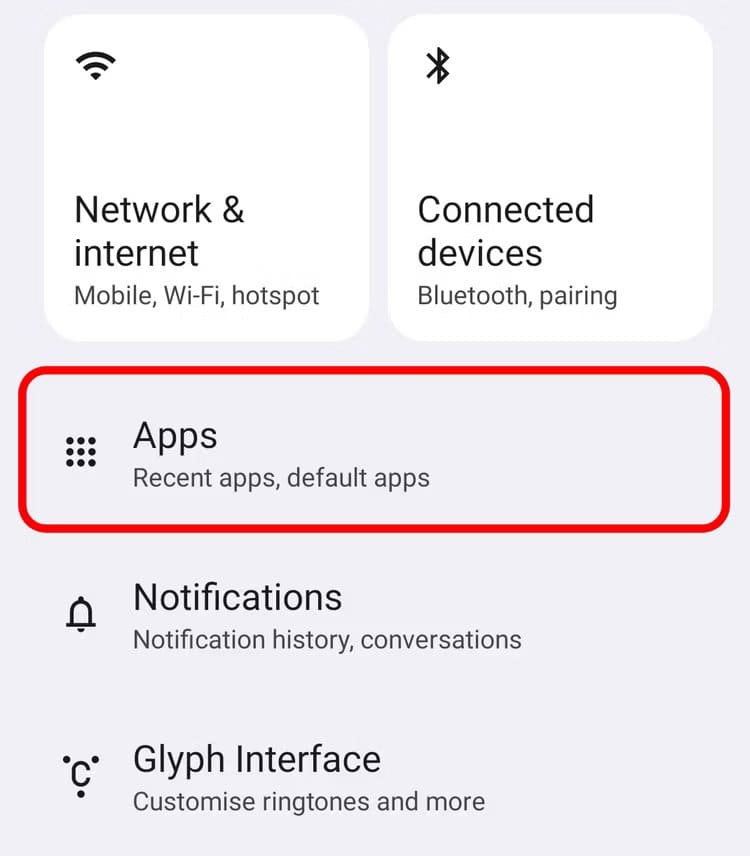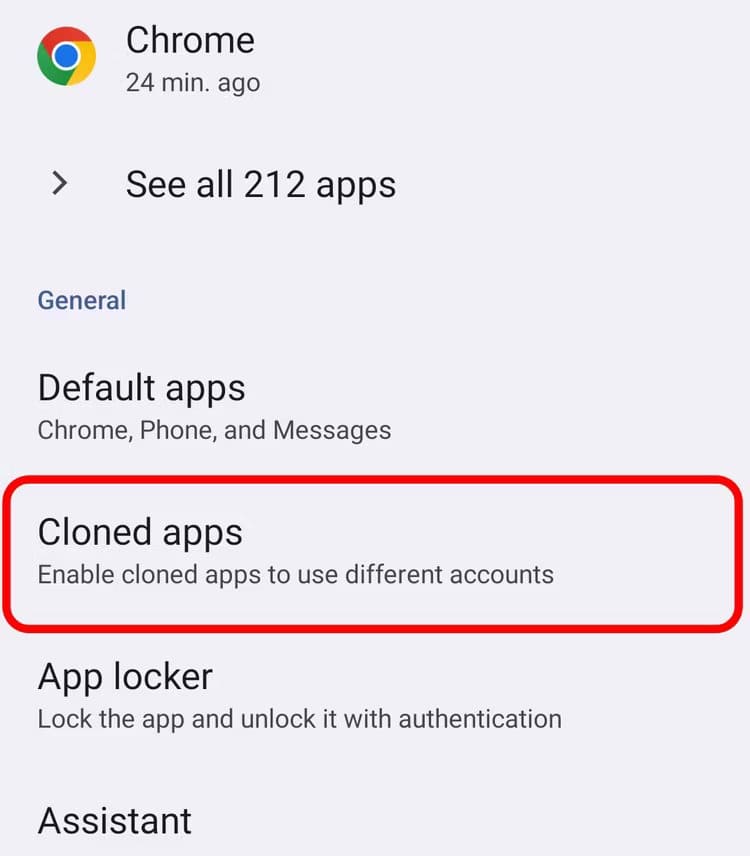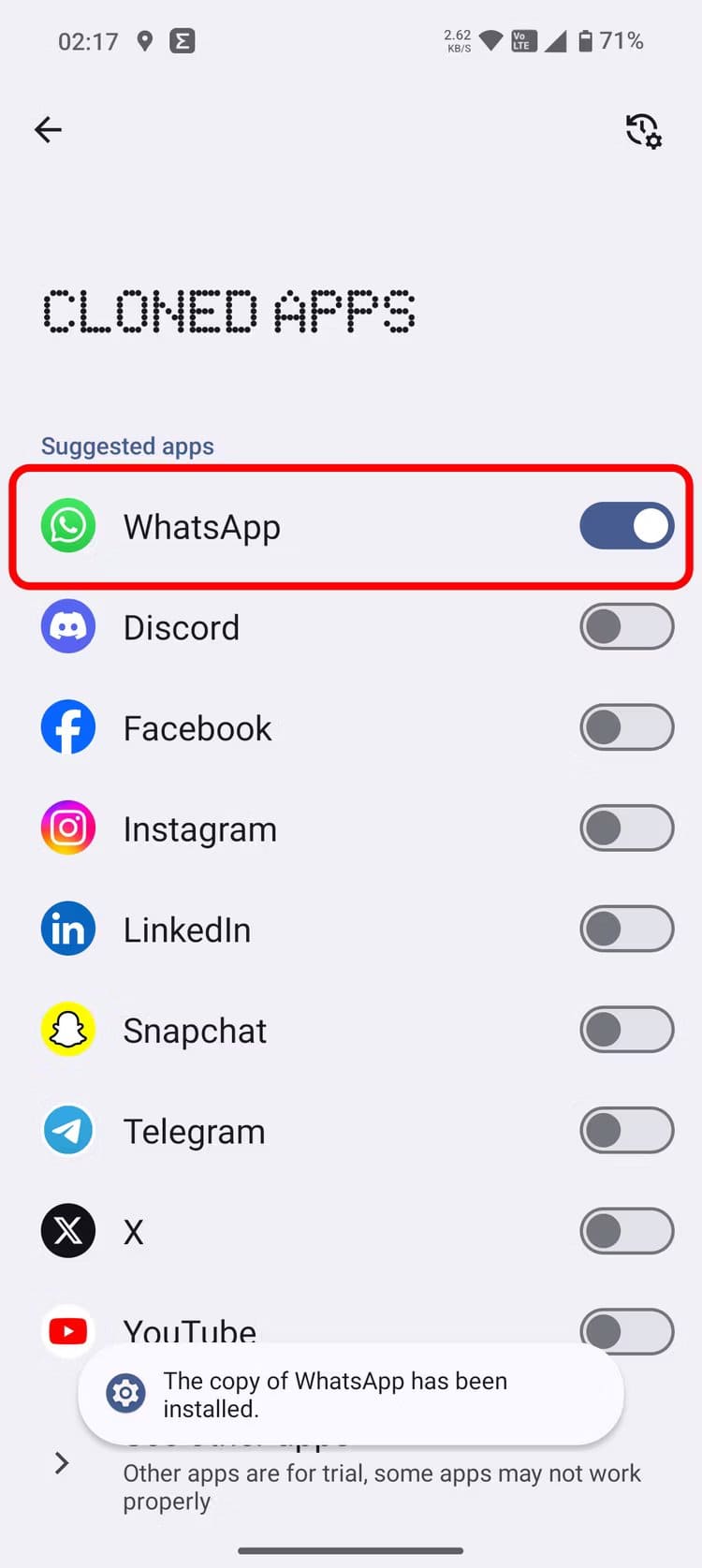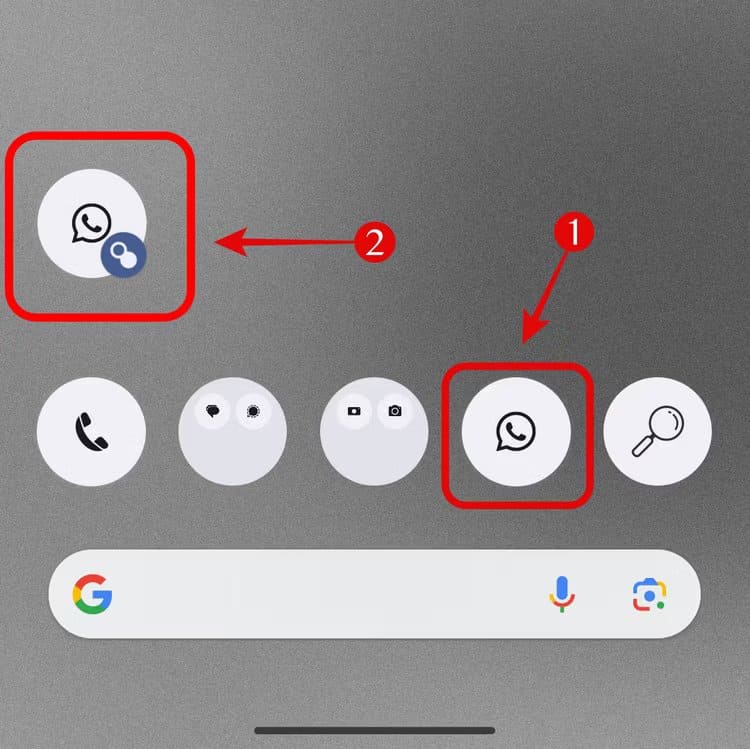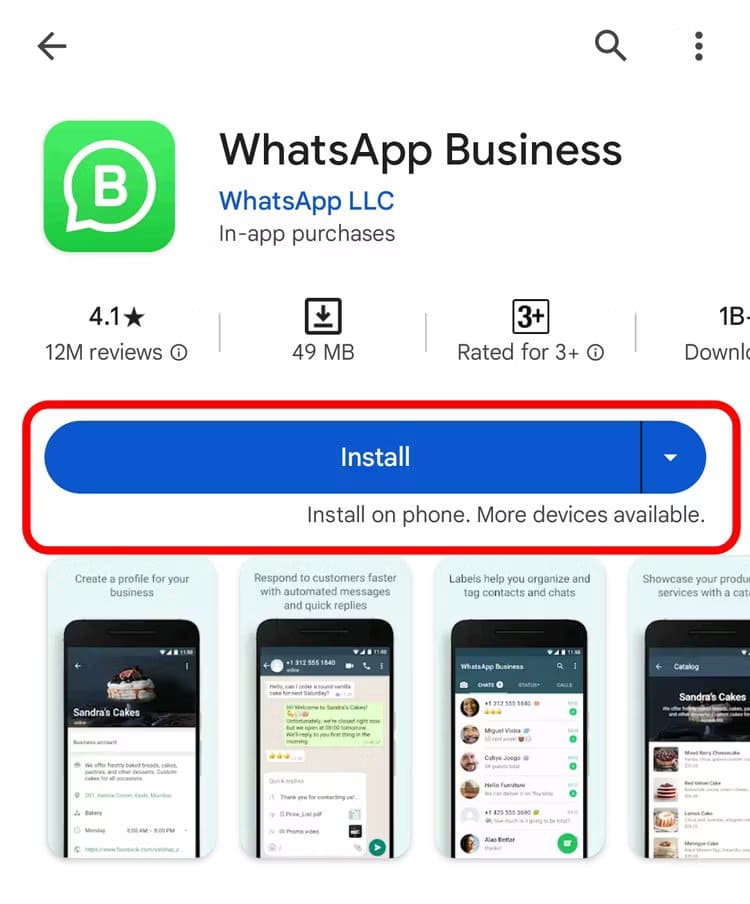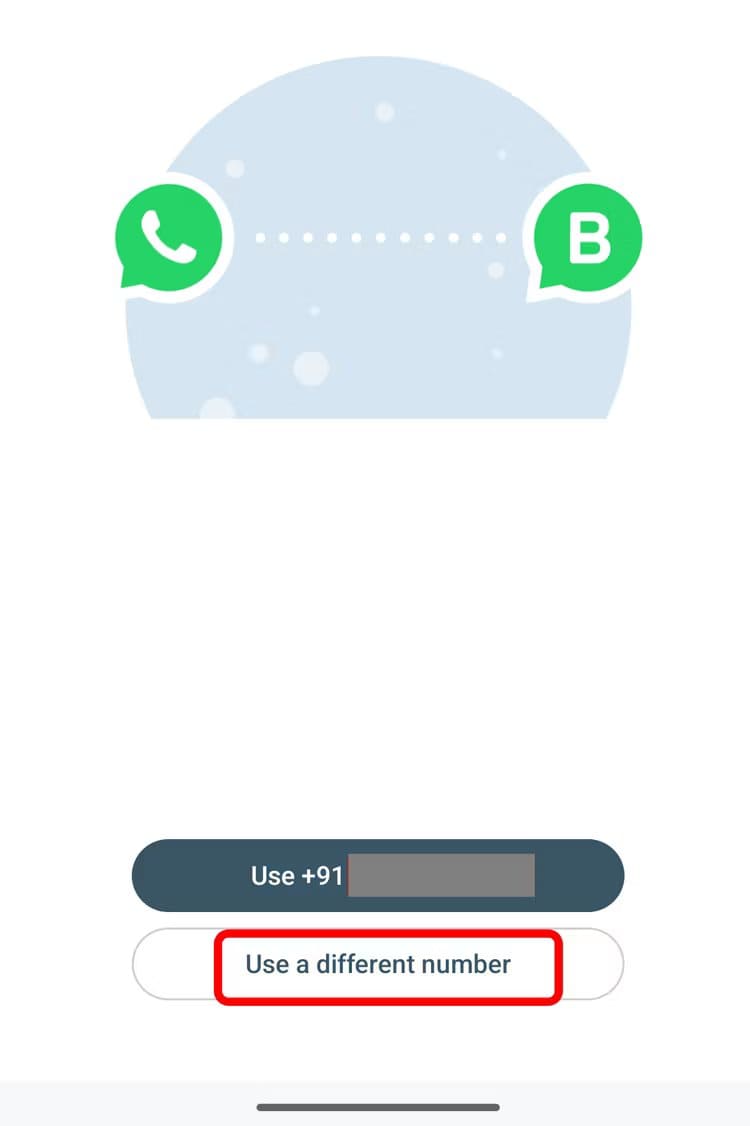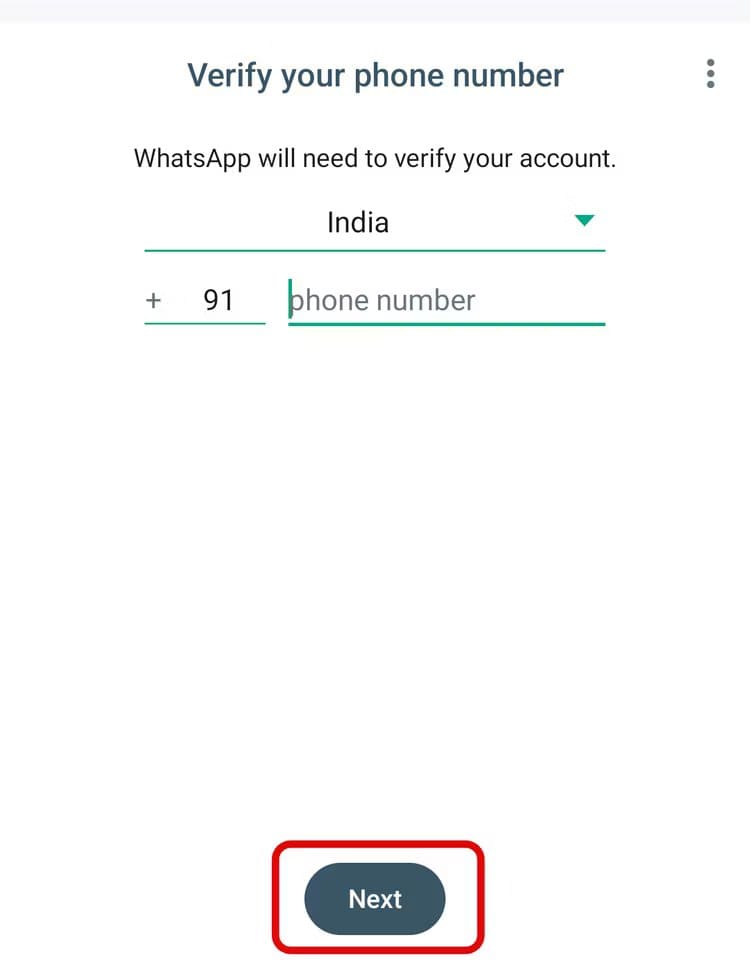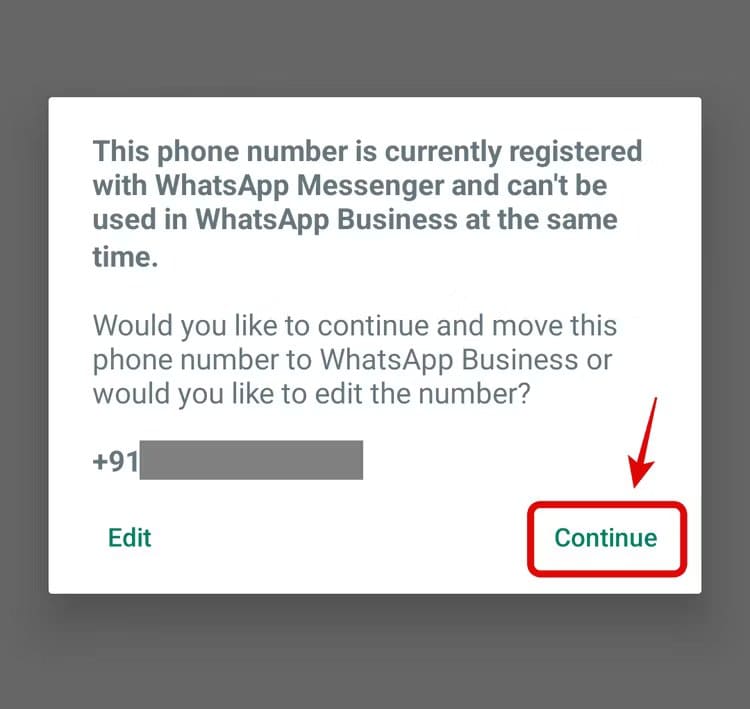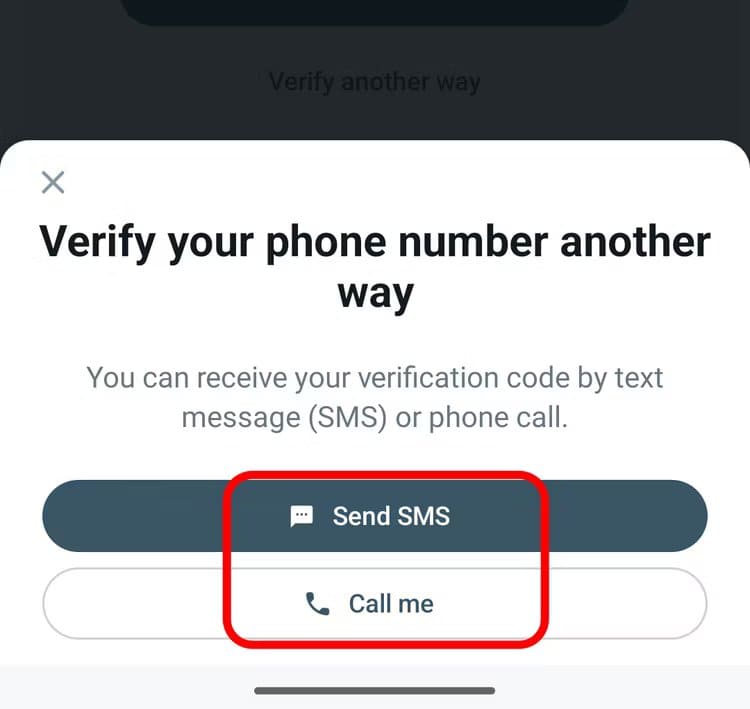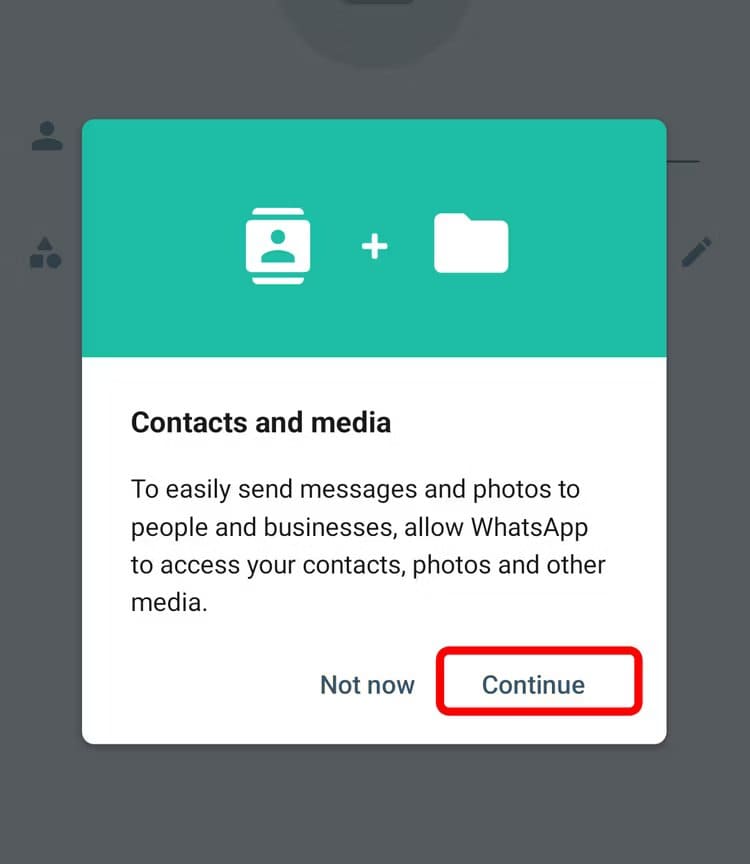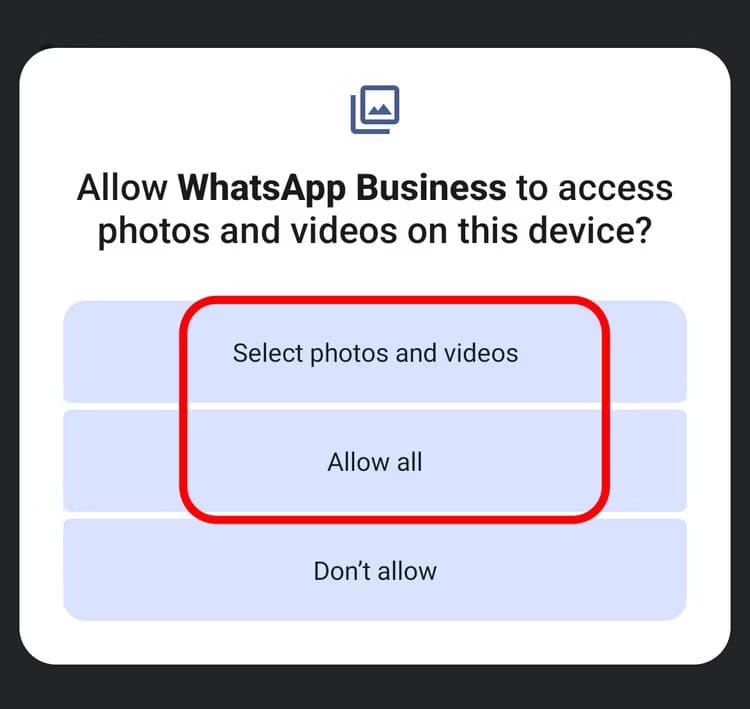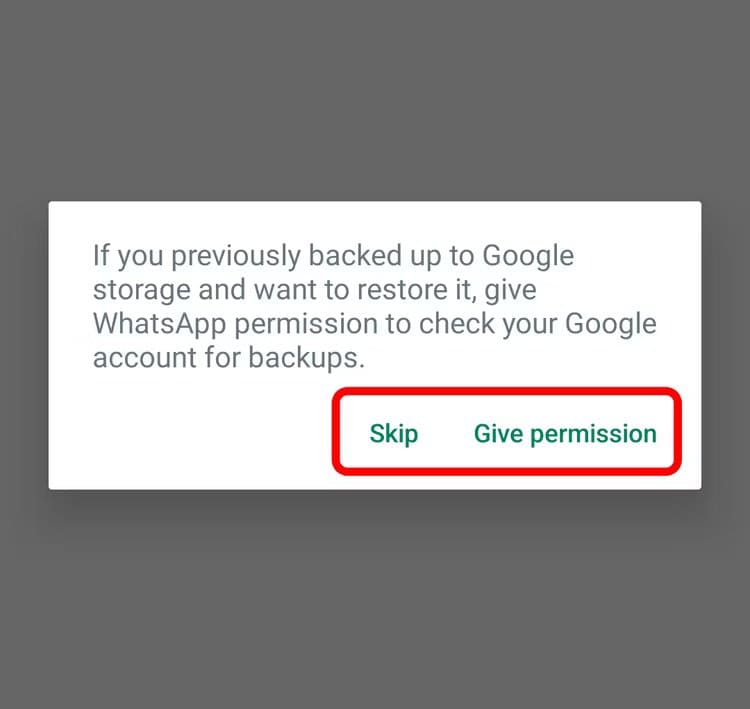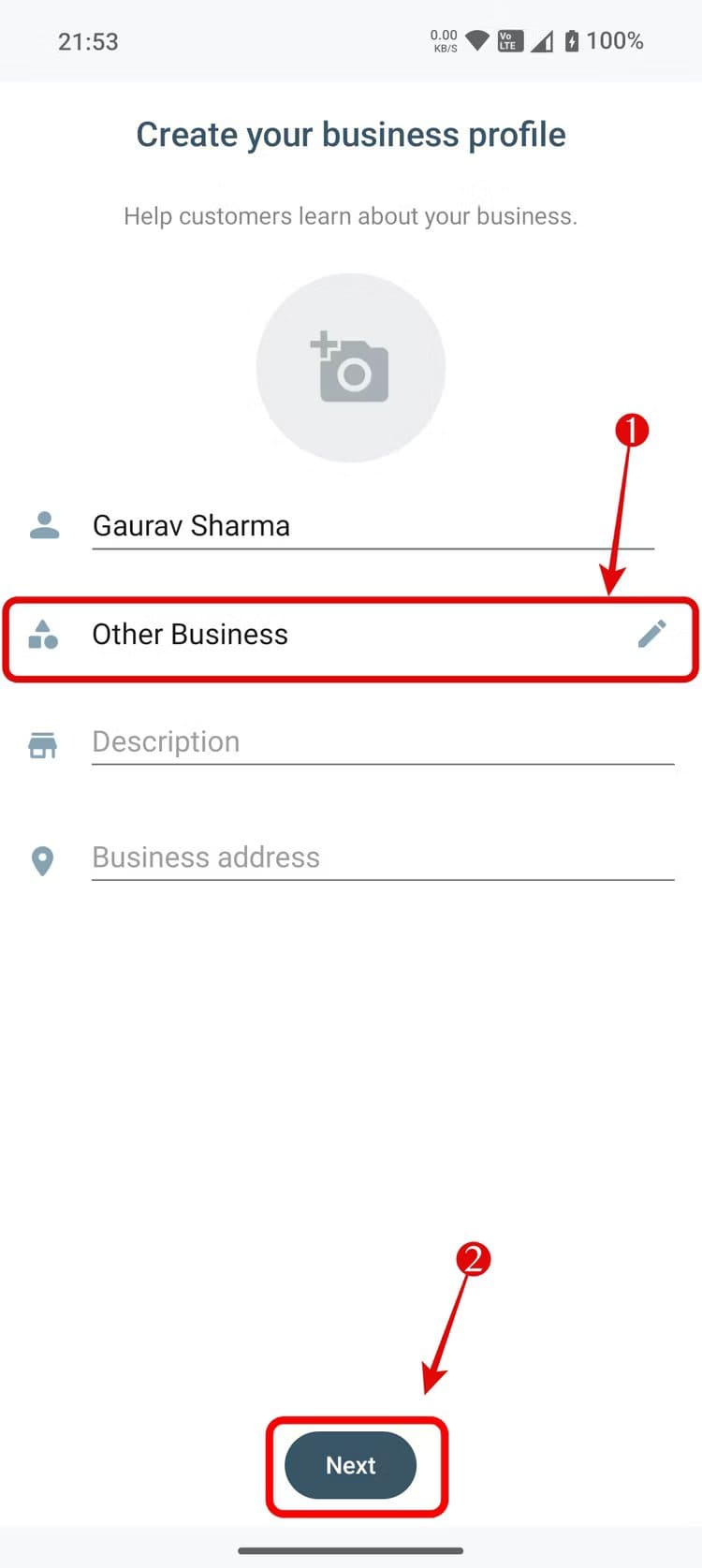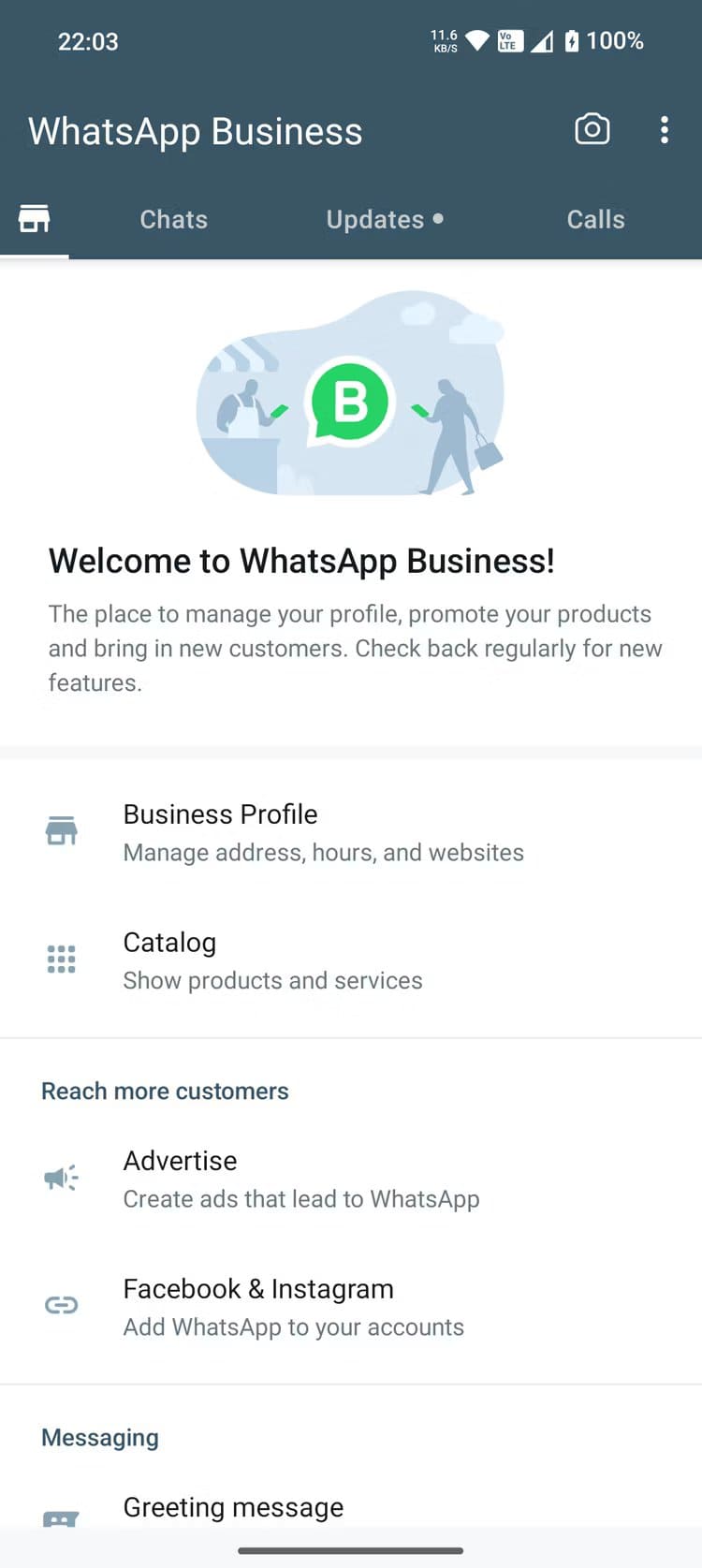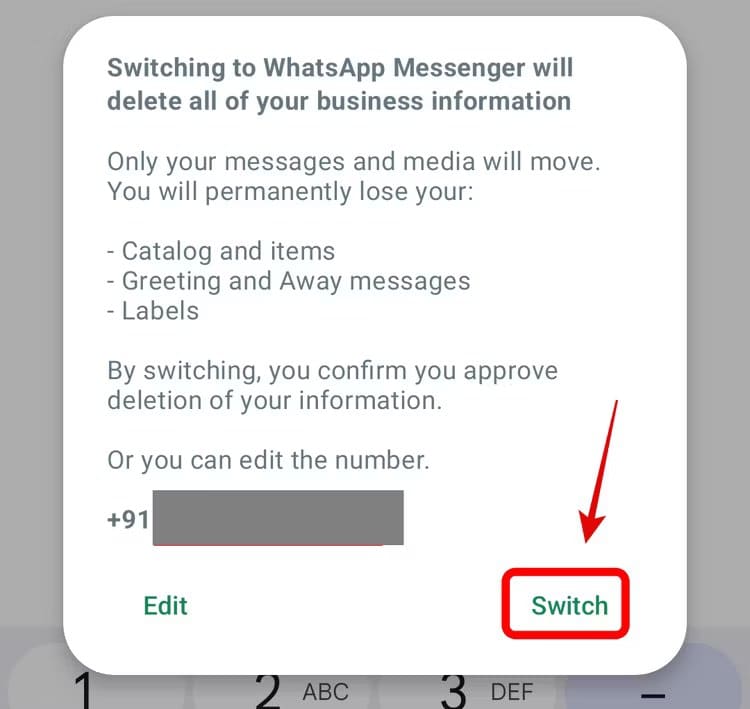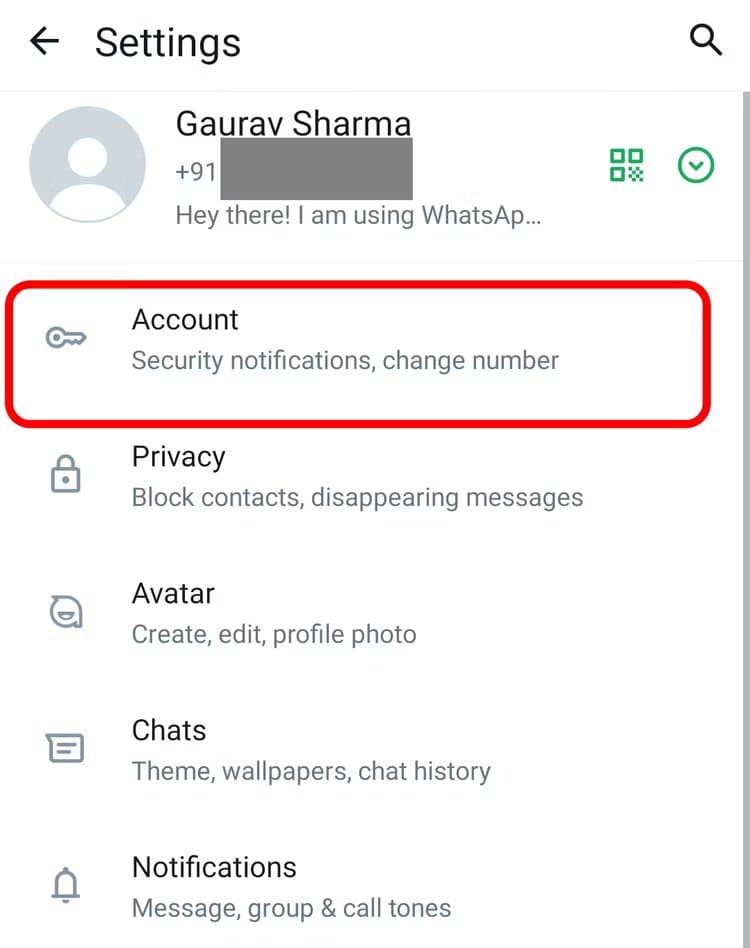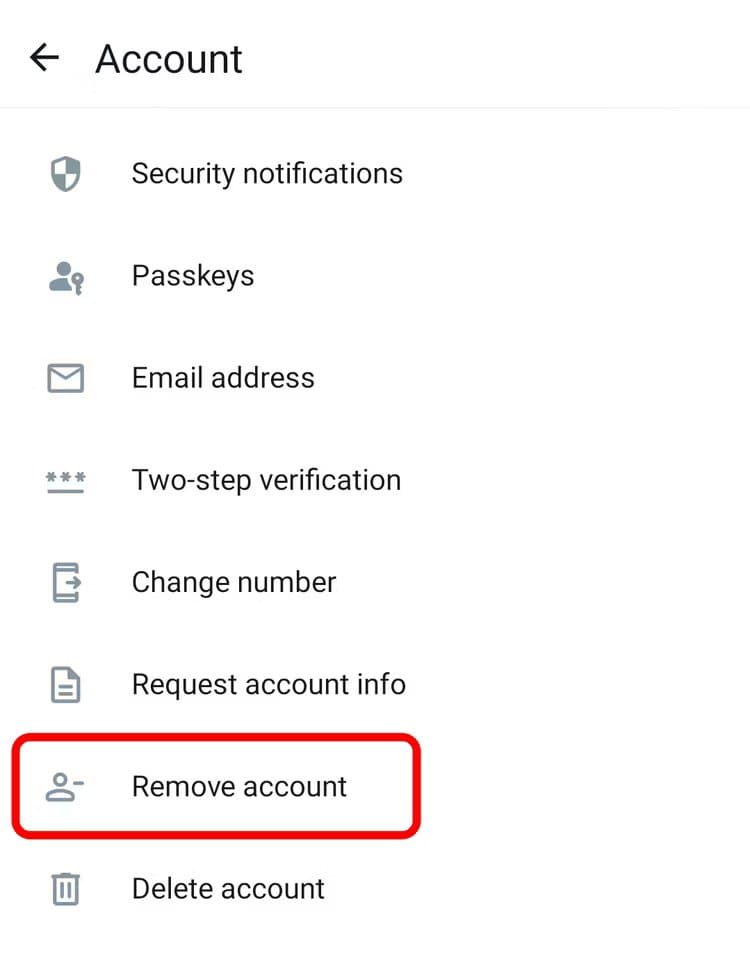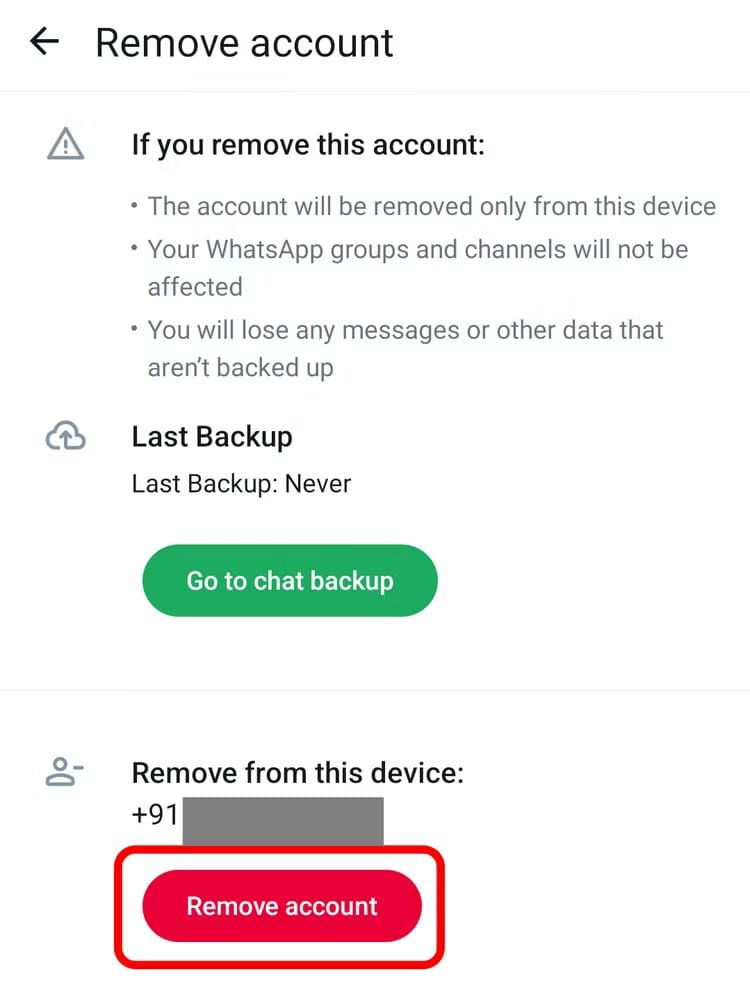So verwenden Sie zwei WhatsApp-Konten auf Android
Viele Menschen haben separate WhatsApp-Konten für private und geschäftliche Nachrichten, aber Sie müssen dafür nicht zwei Smartphones dabei haben. Wenn Sie zwei WhatsApp-Konten haben, erfahren Sie hier, wie Sie beide auf einem Android-Telefon haben.
Nutzen Sie die Funktion für mehrere Konten in WhatsApp
WhatsApp verfügt über eine eigene Funktion „Mehrere Konten“, mit der Sie in derselben App ein zusätzliches Konto registrieren können. Um ein zweites Konto hinzuzufügen, benötigen Sie eine zweite Telefonnummer oder SIM-Karte und ein Telefon, das Dual-SIM oder eSIM akzeptiert. So fügen Sie Ihr sekundäres WhatsApp-Konto mithilfe der Funktion „Mehrere Konten“ hinzu.
Stellen Sie zunächst sicher, dass Sie die WhatsApp-App im Google Play Store auf die neueste Version aktualisiert haben. Öffnen Sie den Play Store, tippen Sie auf das Profilsymbol und gehen Sie dann zu „Apps und Geräte verwalten“. Suchen Sie die WhatsApp-Anwendung und klicken Sie auf die Schaltfläche „Aktualisieren“ daneben, sofern sie vorhanden ist.
Starten Sie eine App WhatsApp Auf Ihrem Telefon aktualisiert, tippen Sie auf das Menüsymbol mit den drei Punkten in der oberen rechten Ecke und wählen Sie dann aus "Einstellungen".
Tippen Sie auf der Seite „Einstellungen“ auf die Dropdown-Menüoption neben Ihrem Profillogo und dann auf "Füge ein Konto hinzu".
Dadurch wird ein Bildschirm angezeigt WhatsApp-Setup; Klicke auf „Genehmigung und Nachverfolgung" Folgen. Geben Sie die Mobiltelefonnummer ein, die für das sekundäre WhatsApp-Konto registriert ist, das Sie hinzufügen möchten, und drücken Sie dann „der nächste".
Überprüfen Sie es noch einmal und klicken Sie "OK" Zur Bestätigung der von Ihnen eingegebenen Nummer, wenn Sie dazu aufgefordert werden. Geben Sie dann den sechsstelligen Bestätigungscode ein, der an Ihre sekundäre Nummer gesendet wurde.
Note
Sobald der Code verifiziert ist, werden Sie automatisch von allen aktiven Status des sekundären WhatsApp-Kontos abgemeldet, einschließlich aller verknüpften Geräte.
Wenn Sie dazu aufgefordert werden, erteilen Sie WhatsApp Business die Erlaubnis, auf Ihr Google Drive zuzugreifen, um Ihr neuestes Google Drive-Backup abzurufen (falls verfügbar). Zum erneuten Einrichten können Sie auf „Überspringen“ klicken.
Wählen Sie Ihr verbundenes Google-Konto aus. Wenn Sie Ihr vorhandenes Backup von Drive synchronisieren möchten. Vervollständigen Sie Ihre Profilinformationen, indem Sie Ihr Profilbild auswählen, den gewünschten Profilnamen eingeben und dann auf „der nächste".
Nach einer Weile werden Sie in derselben App bei Ihrem sekundären WhatsApp-Konto angemeldet und können mit der Schaltfläche „Konten wechseln" Unter dem Dreipunktmenü in der oberen rechten Ecke.
Eine alternative Möglichkeit, zwischen Konten zu wechseln, ist die Dropdown-Option neben Ihrem Profillogo.
Verwenden Sie die Android Dual Apps-Funktion oder die Funktion „Apps klonen“.
Wenn die Funktion „Mehrere Konten“ in Ihrer Region nicht verfügbar ist, können Sie stattdessen die Funktion „Dual Apps“ oder „Apps klonen“ verwenden, die auf einigen Android-Geräten verfügbar ist. Mit dieser Funktion können Sie die ausgewählte App kopieren oder ein Spiegelbild davon erstellen, was bedeutet, dass Sie zwei WhatsApp-Apps auf Ihrem Telefon erstellen können; Eines für jedes Konto.
Einige der Android-Skins, die diese Funktion bieten, sind ColorOS, OxygenOS, Nothing OS, MIUI und HyperOS. Abhängig von Ihrem Gerät können die genauen Namen und Speicherorte der Einstellungen geringfügig variieren. Ich verwende Nothing Phone (2) für dieses Tutorial und es läuft unter Nothing OS.
Gehen Sie zunächst auf Ihrem Telefon zu „Einstellungen“ und dann zu "Anwendungen".
Klicken Sie unter „Anwendungen“ auf „Geklonte Anwendungen(Auf anderen Android-Skins können sie als „Dual-Apps“ oder „Klon-Apps“ klassifiziert werden.)
Suchen Sie WhatsApp in der Liste und aktivieren Sie den Schalter daneben.
Dadurch wird sofort eine Kopie von WhatsApp erstellt. Schalten Sie es ein und richten Sie es mit Ihrer anderen Mobiltelefonnummer ein. Auf anderen Android-Skins wird es möglicherweise automatisch aktiviert, aber auf Nothing OS müssen Sie es manuell aktivieren.
Rat
Über die „Suchleiste“ in der Einstellungen-App können Sie die Option „Dual Apps“ oder „Apps klonen“ auswählen. Wenn nichts passiert, bedeutet das, dass Ihr Telefon nicht über die genannte Funktion verfügt.
Verwenden Sie separate Konten für WhatsApp und WhatsApp Business
Wenn Ihr Telefon das Klonen von Apps nicht zulässt, können Sie mit und trotzdem zwei WhatsApp-Konten darauf haben. Richten Sie einfach jede App mit einer anderen Nummer ein.
WhatsApp Business richtet sich an Unternehmen oder Organisationen und bietet zusätzliche Funktionen wie die Erstellung Ihres Unternehmensprofils mit Details wie Ihrem Firmennamen, Ihrer Beschreibung, Ihrer Adresse, einem Link zur Website, der Anzeige Ihres Katalogs, schnellen Antworten, dem Empfang von Zahlungen und mehr. Allerdings kann es jeder aus dem Google Play Store herunterladen und Sie müssen diese Funktionen nicht nutzen.
Sobald Sie es auf Ihrem Telefon installiert haben, starten Sie es und tippen Sie auf „Genehmigung und Nachverfolgung Folgen. Wenn Sie dazu aufgefordert werden, klicken Sie auf "Benutze eine andere Nummer."
Erlauben Sie WhatsApp Business, Ihnen Benachrichtigungen zu senden, wenn Sie möchten. Geben Sie dann die sekundäre Telefonnummer ein, die Sie damit verwenden möchten. Wenn Sie bereits über ein sekundäres WhatsApp-Konto verfügen, geben Sie die registrierte Nummer ein und klicken Sie auf „der nächste".
Wenn Sie bereits den regulären WhatsApp Messenger mit derselben Nummer nutzen, werden Sie mit einem Popup begrüßt. Wählen Sie „Weiter“, um die Handynummer an WhatsApp Business zu übertragen.
Schließen Sie nun den Verifizierungsprozess ab, indem Sie entweder einen Anruf tätigen oder alternativ auf „Anderer Weg verifizieren“ klicken. Je nach Wunsch können Sie die Verifizierung per SMS oder Telefon wählen.
Klicken Sie nach der Überprüfung auf „Fortsetzen" Folgen.
Wenn Sie möchten, erlauben Sie WhatsApp Business dann den Zugriff auf Ihre Kontakte, Musik, Fotos und Videos. Sie können bei Bedarf bestimmte Fotos und Videos auswählen.
Wenn Sie dazu aufgefordert werden, erteilen Sie WhatsApp Business die Erlaubnis, auf Ihr Google Drive zuzugreifen, um Ihr neuestes Google Drive-Backup abzurufen (falls verfügbar). Zum erneuten Einrichten können Sie auf „Überspringen".
Wählen Sie Ihr verbundenes Google-Konto aus. Wenn Sie Ihr vorhandenes Backup von Drive synchronisieren möchten. Vervollständigen Sie dann Ihre Profilinformationen, indem Sie Ihr Profilbild auswählen und Ihren Profilnamen eingeben. Stellen Sie „Kategorie“ auf „Andere Werke“ ein, überspringen Sie andere Abschnitte, wenn Sie sie für persönliche Zwecke verwenden, und tippen Sie dann auf „der nächste".
Du kannst entweder „Erstellen Sie einen Hauptschlüssel” und richten Sie es für eine sichere und einfache Anmeldung ein oder „überspringen" Aus denen.
Wenn Sie nicht vorhaben, es aus geschäftlichen Gründen per WhatsApp zu versenden, klicken Sie auf „Jetzt nicht“. „Erstellen Sie einen Katalog.“
Ihr sekundäres WhatsApp-Konto wird in der WhatsApp Business-App angemeldet.
Wechseln Sie zurück zu einem WhatsApp-Konto
Das ist alles, wenn es darum geht, zwei WhatsApp-Konten auf demselben Android-Telefon zu verwenden. Sie können jede der oben genannten Methoden verwenden. Wenn Sie jedoch Ihre Meinung ändern und wieder zu einem Konto wechseln möchten, müssen Sie jede Nummer auf dem Telefon registrieren, das Sie verwenden möchten.
Für den Wechsel von WhatsApp Business zurück zum regulären WhatsApp gibt es keine Einschränkungen, allerdings können dabei einige Funktionen verloren gehen.
Um das zusätzliche Konto aus der Funktion „Mehrere Konten“ zu entfernen, wechseln Sie zu dem Konto, das Sie entfernen möchten, und gehen Sie zu WhatsApp-Einstellungen Aus der Drei-Punkte-Liste. Unter Einstellungen WhatsApp , Klicke auf "Rechnung".
Hier, drinnen Account Einstellungen, Klicke auf "Konto entfernen".
Klicken Sie auf die Schaltfläche "Konto entfernen„in rot, dann mit „ bestätigen“Entfernung" Nochmal.
Derzeit ist die Multi-Account-Funktion von WhatsApp nur auf Android verfügbar und es gibt keinen Zeitplan dafür, wann sie für iPhone-Benutzer verfügbar sein wird. Allerdings können iPhone-Nutzer weiterhin zwei Konten auf ihren Geräten haben, indem sie die WhatsApp Business-App und die regulären WhatsApp-Apps nebeneinander nutzen.